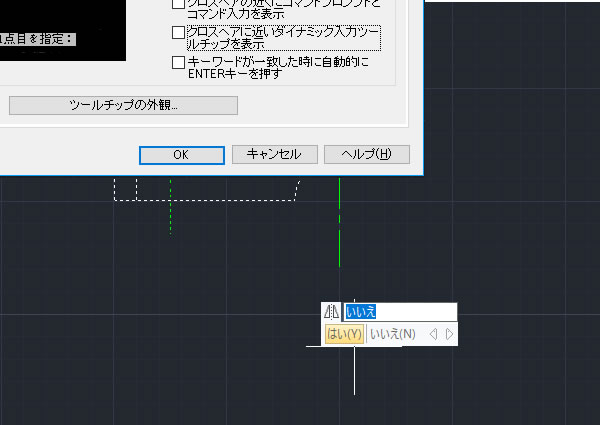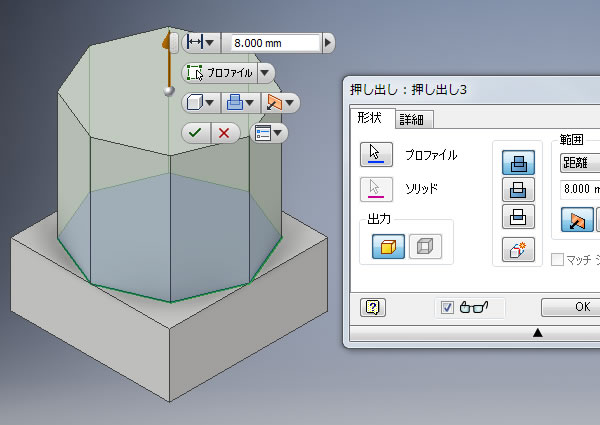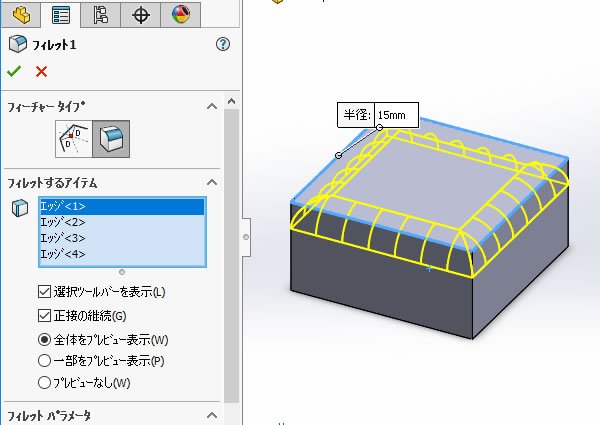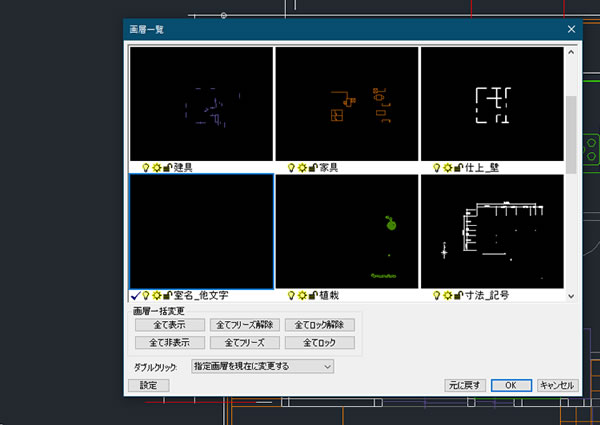AutoCADでDWG図面データの編集にかかった時間を確認してみました!

図面の作図および編集にかかった時間を確認できる方法がありました。
頑張って作成している図面の作図・編集に何時間かかているのか?
また、何時間かかって出来上がったのか?
なんだか、気になりませんか?
図面を開いて確認する方法
DWG図面データの作図・編集にかかった時間を確認するには[図面プロパティ(DWGPROPS)]コマンドを使います。
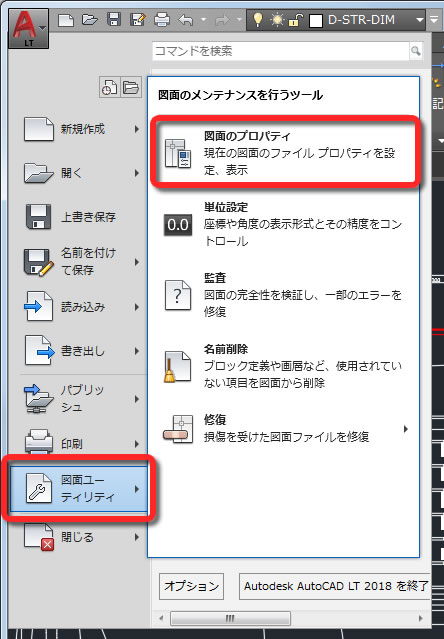
まずは時間を確認するDWG図面データを開きます。
DWG図面データを開いたら、[アプリケーションボタン]をクリックして、表示されるメニューのなかから[図面ユーティリティ]-[図面のプロパティ]をクリックします。
DWGファイルのファイル名が付いたプロパティのダイアログボックスが表示されたら、[詳細情報]タブをクリックします。
[図面編集時間の合計]にDWG図面データの編集にかかった合計時間が表示されます。
なお、この編集時間はDWG図面データを開いていた時間の合計になるので、何も作業していない開きっぱなしの時間も含まれるそうです。
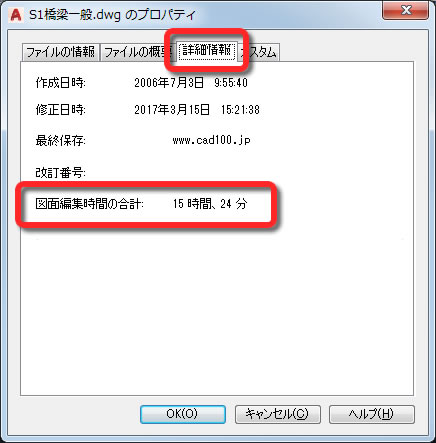
また同時に、DWG図面データを作成した日、最後に編集した日も確認できるようです。
フォルダーで確認する方法
WindowsのエクスプローラーなどでDWG図面データが保存されているフォルダを開き、対象のファイルを右クリックします。
表示されるメニューのなかから[プロパティ]をクリックします。
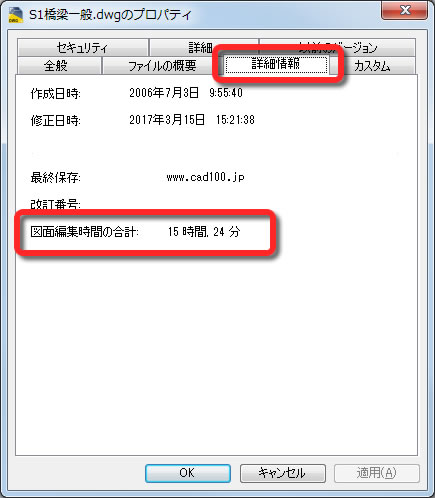
DWGファイルのファイル名が付いたプロパティのダイアログボックスが表示されたら、[詳細情報]タブをクリックします。
[図面編集時間の合計]にDWG図面データの編集にかかった合計時間が表示されます。